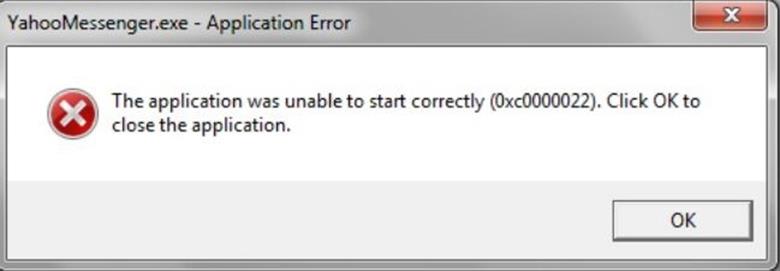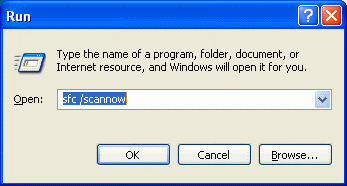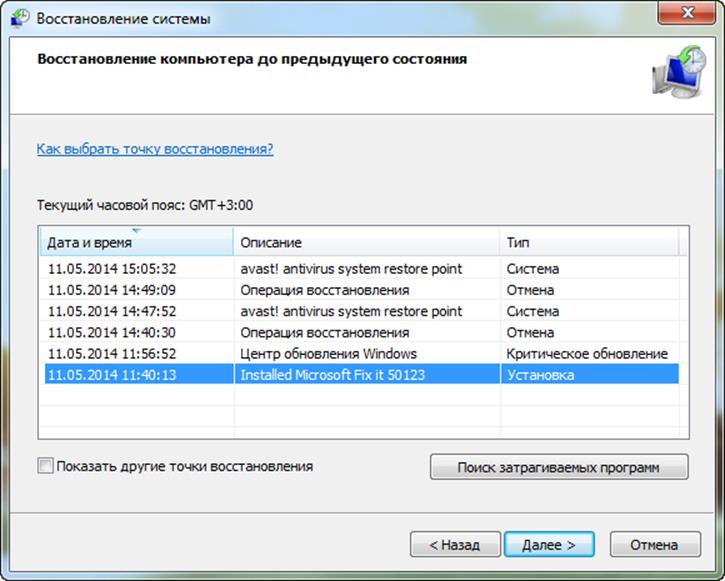Как исправить ошибку при запуске приложения 0xc0000022
Ошибка при запуске приложения 0xc0000022 – одна из распространенных
Причины
Проблема имеет несколько причин происхождения, рассмотрим часть из них:
- устаревшие или конфликтующие драйвера видеокарты и DirectX;
- сбой в работе антивирусного ПО;
- отсутствие важных пакетов исправлений.
Ошибка приложения 0xc0000022 в конкретном случае будет иметь собственное решение. Часто необходимо прибегнуть к разным способам устранения неполадок.
Как исправить ошибку при запуске приложения 0xc0000022
Способы выполнить решение проблемы:
- Откат поврежденных или удаленных служебных библиотек.
- Проверка и инсталляция обновлений.
- Откат Windows.
- Удаление антивирусного ПО.
Важно! Не загружайте .dll файлы из интернета самостоятельно. Сторонние сайты содержат зараженные вирусами варианты библиотек.
Порядок действий для приведения служебных файлов в исходное состояние:
- Нажимаем на кнопки Win+R;
- Прописываем команду sfc /scannow;
- Дожидаемся окончания операции.
Совет. Приступать к работе со средством стоит после полного обновления ОС. Этот способ рекомендуется, если возникает ошибка восстановления системы windows 7 0xc0000022.
Установка свежих апдетов для ОС и драйверов
Старые релизы драйверов и отсутствие обновлений приводит к появлению критических уведомления — ошибка при инициализации приложения 0xc0000135. Закачайте с официального сайта свежие драйвера и DirectX и произведите инсталляцию.
Иногда появляется ошибка c0000022 при операции обновления. Устранить ее можно следующим образом:
- Создать загрузочный диск или флешку с Windows на ресурсе загрузки дистрибутивов от Майкрософт.
- Выполнить обновление с носителя.
- Инсталлировать критические обновления при появлении.
Важно! Удалите антивирусное ПО перед обновлением. Его можно переустановить позднее.
Откат системы
Если предыдущие действия не привели к желаемому результату, потребуется выполнить откат ОС к состоянию, предшествующему проблеме. Для этого:
- Заходим в меню служебных программ и выбираем «Восстановление ОС».
- Переходим к выбору контрольных точек и устанавливаем галочку в поле «Показать другие».
- Выбираем дату, на которую отсутствовала проблем.
При восстановлении системы ошибка 0xc0000022 исчезнет, но будут затронуты приложения и данные, созданные после даты контрольной точки.
В ряде случае появляется непредвиденная ошибка при восстановлении системы 0xc0000022. Устранить ее можно через средство отката служебных файлов, зайдя в окно выполнить и набрав команду sfc /scannow. Если после сканирования ПК при восстановлении системы выдает ошибку 0xc0000022, то придется прибегнуть к переустановке ОС.
Важно! Процесс отката занимает 10-30 минут.
Неполадки из-за антивирусного ПО
Старые релизы антивирусного ПО сбоят и приводят к появлению различных неполадок, например, состояние 0xc0000225. Решением будет удаление и установка свежих программ. При этом стоит проявить внимательность к источнику приложения.
Если устранить неполадки не удается, то верным способом будет переустановка Windows, хотя и занимает больше времени. Ошибка при запуске приложения 0xc0000022 должна исчезнуть, после выполнения всех действий. Задавайте вопросы специалистам.